(1)打开工作簿文件EXCEL024.xls(内容如下),将工作表Sheet1的A1:D1单元格合并为一个单元格,内容水平居中;计算“学生均值”行(学生均值=贷款金额/学生人数,保留小数点后两位),将工作表重命名为“助学贷款发放情况表”。
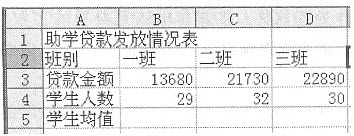
(2)选取“助学贷款发放情况表”的“班别”和“学生均值”两行的内容建立“簇状柱形图”,X轴上的项为班别(系列产生在“行”),图表标题为“助学贷款发放情况图”,插入到表的A7:D17单元格区域内。
参考答案:
步骤1:双击EXCEL024.xls,选中要合并的单元格,单击“合并及居中”命令。
步骤2:选中B6单元格,选中“格式”|“单元格”命令,在弹出的对话框中设置数值类型和小数位数。
步骤3:将光标放在B6中,在“插入函数”命令的编辑区输入“=B3/B4”,按Enter键,鼠标放在B6的右下角,变成十字状时,拖动鼠标和得到其他单元格的结果。
步骤4:右击工作表名称,选择“重命名”,在名称处输入新的名称,按Enter键。
步骤5:选中要插入图表的单元格的内容,选择“插入”|“图表”,在弹出的对话框中按照要求建立图表,单击“保存”按钮。
解析:
本题主要考查对Excel的基本操作,合并单元格、数值计算、建立图表以及重命名工作表。
